
AmazonからASINを一括で取得する方法
こんにちはナオです。
この記事では、googleChromeの拡張機能 WebScraper とExcelマクロを使って、AmazonのASINを一括で取得する方法を公開します。
1.必要ファイルをダウンロード
2.WebScraperをChromeにインストール
以下のURLにアクセスします。
「Chromeに追加」をクリックします。

「拡張機能を追加」をクリックします。
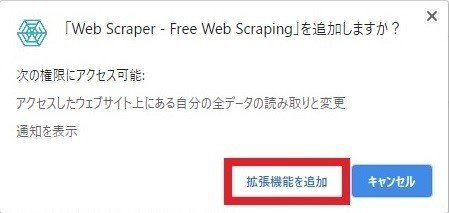
新規に表示されたWebScraperのサイトは閉じてしまって結構です。
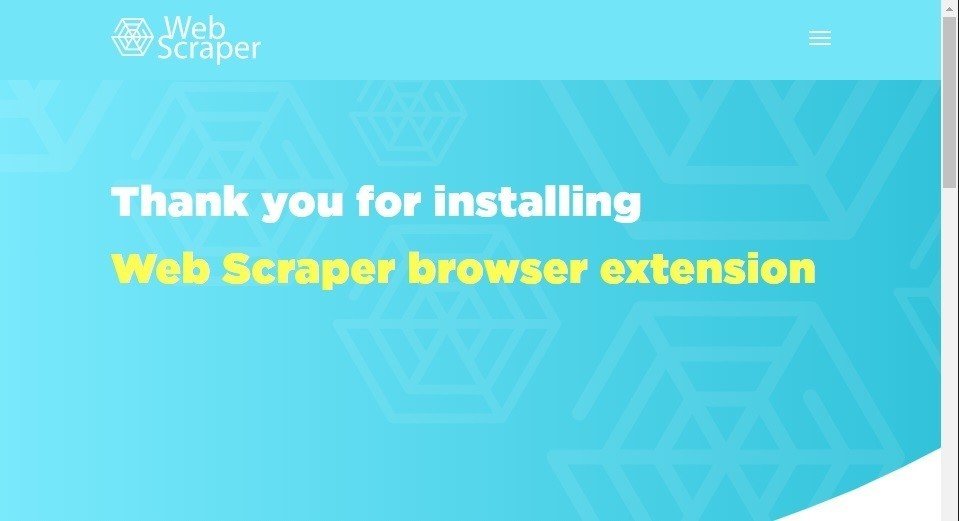
これでWebScraperのインストールは完了です。
3.AmazonのサイトからASINコードを取得する商品一覧画面まで移動
以下のリンクからAmazonへ移動します。
一度に取得できるASINコードの上限は商品一覧画面400ページ分(1ページ
24件 × 400ページ = 9600件以内)なので、検索条件によって絞り込みを
してください。

4.商品一覧画面から開発者ツール画面を開きWebScraperの実行
商品一覧画面を開いたら、キーボードの上のほうにある「F12」のボタン
を押すか、「Ctrl」+「Shift」+「I」(アイ)を同時に押して、開発者画面を
開いて、「WebScraper」タブをクリックしてください。
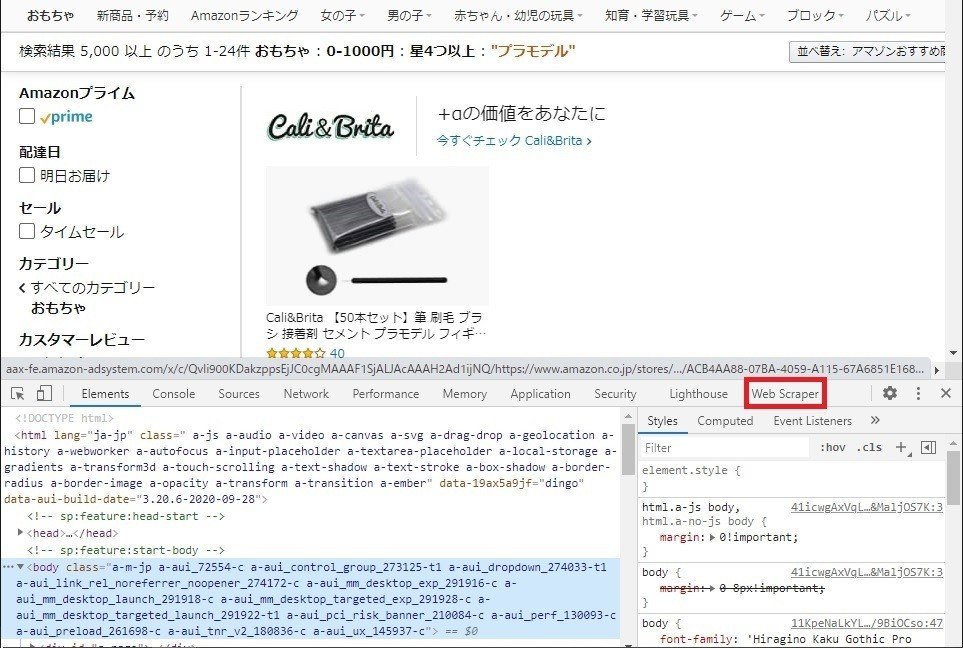
出てきた画面の「Create New Sitemap」をクリックし「ImportSitemap」
をクリックしてください。

出てきた画面の「Sitemap JSON」の画面に1.でダウンロードしたTEXT
ファイルの内容をコピーします。
そのためにまずJSONファイルを開きます。ダウンロードしたZIPファイル
を右クリックして、「すべて展開」から解凍してください。
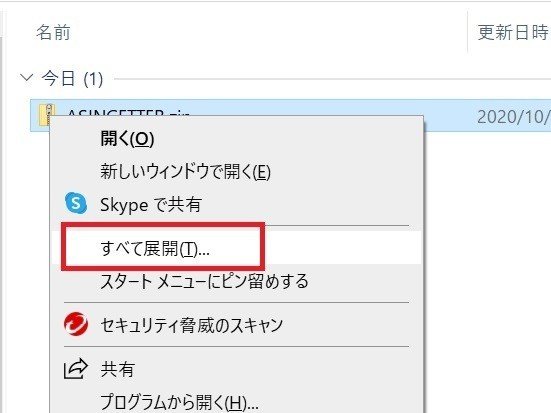
解凍したフォルダの中の「webscAsinGetterSiteMap.text」をダブルクリッ
クして開いてください。

中の文字列をキーボードの「Ctrl」+「A」を同時押しして全選択した後、
キーボードの「Ctrl」+「C」を同時押しして、コピーしてください。

コピーしたら、WebScraper画面に戻り、「sitemap JSON」の画面をクリ
ックしてカーソルを合わせた後、キーボードの「Ctrl」+「V」で貼り付け
て、「Import Sitemap」のボタンをクリックしてください。

次に「Sitemap asingetter」のタブをクリックして、「Edit metadata」をク リックします。
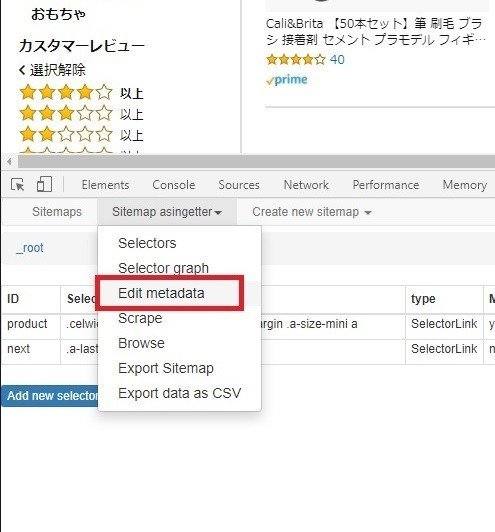
3.で開いたAmazon商品一覧画面のURLを「Start URL」にコピーして、
「Save Sitemap」ボタンをクリック
![]()

次に「Sitemap asingetter」のタブをクリックして、「Scrape」をクリック
します。
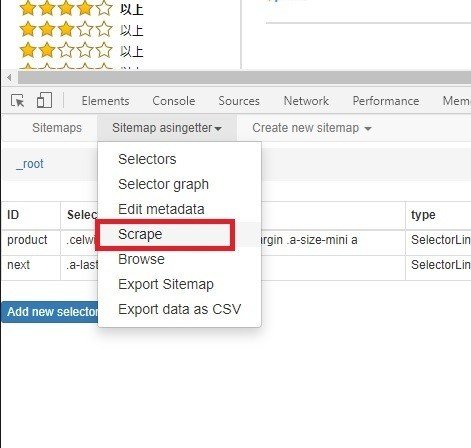
「Start Scraping」ボタンをクリックすると別画面がでてきて、スクレイピ
ングが開始されます。
スクレイピングが完了して画面が消えるまで待ってください。
商品件数が5000件ぐらいだと20分ぐらいで完了します。

スクレイピングが完了したら、「sitemap asingetter」をクリックし、
「Export data as CSV」をクリックします。

「Download now!」をクリックして、スクレイピングした内容をダウンロ
ードします。

5.スクレイピングしたデータからASINを抽出
3.でダウンロードしたCSVファイルを1.でダウンロードした
「ASINGETTER」フォルダの中の、「AsinList」フォルダの中に移動する。
ASINGETTERフォルダの中の「AllAsinList.xlsm」をダブルクリックで起動。
セキュリティ警告が出たら、「コンテンツの有効化」をクリック。

「Asin Extraction」ボタンをクリック

エクセルファイルを閉じるとASIN一覧データのCSVファイルが出力されて
います。
重複データは統合されているので、スクレイピングデータと件数に若干の
差異はあります。
以上がASIN一括取得方法になります。
分からないこと、不具合、要望などありましたら、以下twitterのDMより連絡お願いします。
有料noteを作りました。
— なお (@nanao1000) October 21, 2020
AmazonからASINを一括で取得する方法|ナオ @nanao1000 #note https://t.co/zm19SPp6s6
